win10默认情况下安装完更新补丁后,是需要重新启动系统才能生效的,每次更新后win10也会提示是否马上重启,或是选择延迟重启时间,但不能关掉自动重启的窗口提示,那么对于这种问题我们该怎么办呢?接下来就给大家详细介绍win10更新后自动重启的解决方法。
1、在桌面上使用快捷键win+r打开运行窗口,输入regedit命令,点击确定按钮,如下图所示:
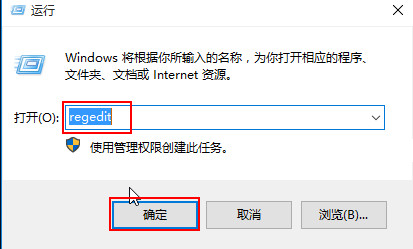
2、在打开的注册表编辑器窗口中,依次展开 HKEY_LOCAL_MACHINE\SOFTWARE\Policies\Microsoft\Windows\WindowsUpdate\AU,在右侧窗口新建DWORD32位值,重命名为NoAutoRebootWithLoggedOnUsers,如下图所示:
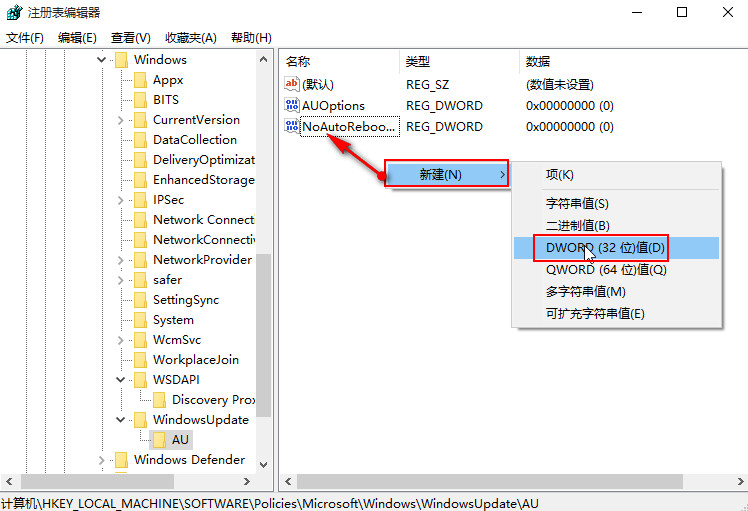
3、双击打开新建值,修改数值数据为“1”,如下图所示:
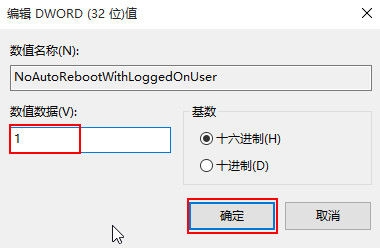


 智能AI
智能AI 相关推荐
相关推荐













